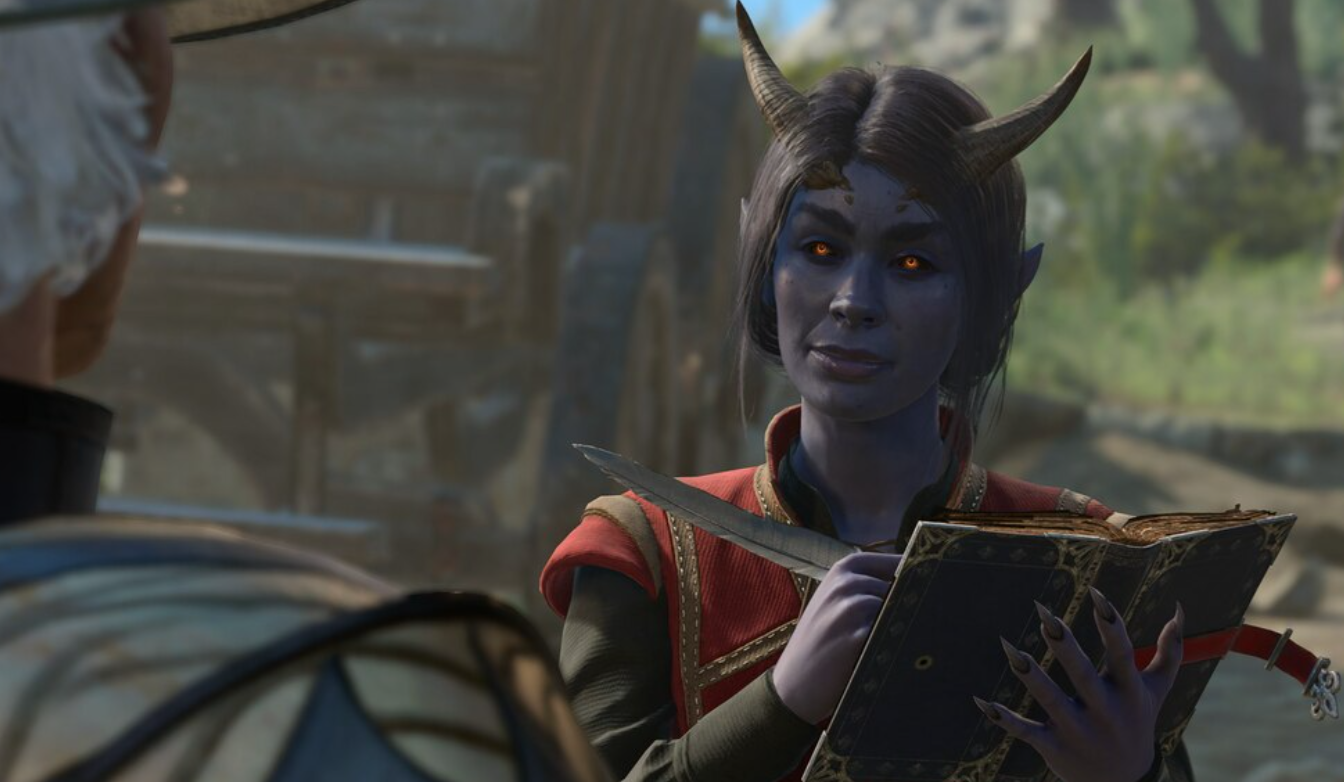Доброго дня друзья. Не так давно мне пришёл данный девайс. Понятное дело вашего слугу базовые конфигурации очень быстро утомили и он начал изучать вопрос как запустить что‑то интересное ламповое и душевное на данном девайсе. Все началось с запуска старых игр Sega и Dendy через RetroArch что привело автора в неописуемый восторг.
Но сегодня мы с Вами будем запускать классику 90-х). R‑type, Saboteur, Exolon и прочие.
![[recovery mode] Запуск старых игр ZX Spectrum на Steam Deck [recovery mode] Запуск старых игр ZX Spectrum на Steam Deck](https://habrastorage.org/getpro/habr/upload_files/958/4f2/670/9584f267002a44c8e71f1b5a05d30b33.png)

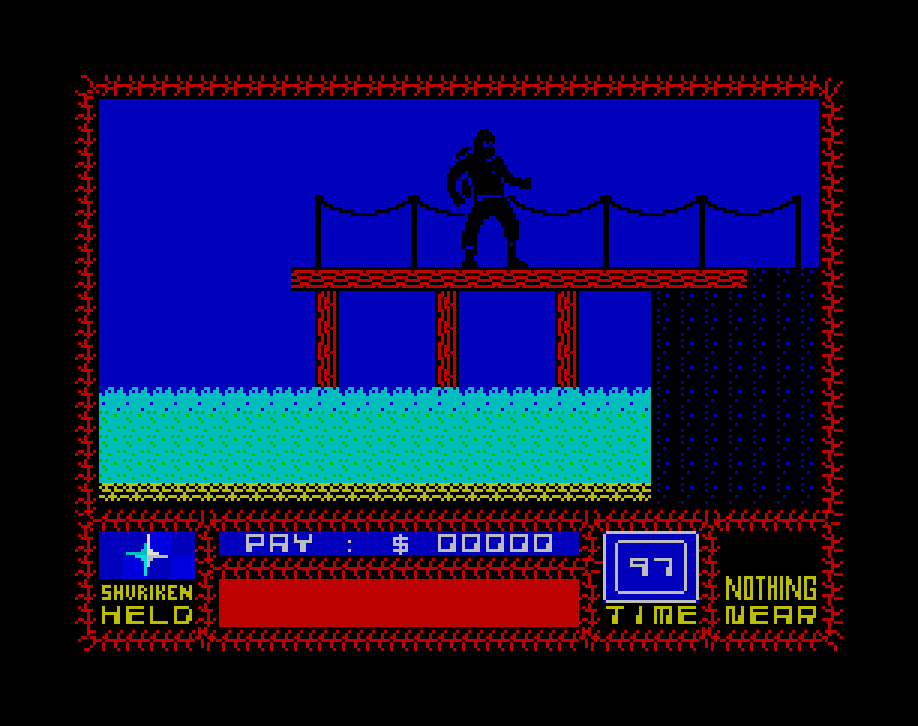
Установка RetroArch
Для начала нам понятное дело нужно будет установить на наше устройство RetroArch — ищем его в магазине Steam и устанавливаем абсолютно бесплатно.
Установка Winpinator на оба устройства
Далее. МЫ можем скачать с вами файлы непосредственно через браузер в Steam Deck но это будет достаточно проблематично. Поэтому делать это будем через утилиту Winpinator — отсюда качаем для Windows, на Steam Deck выходим в режим рабочего стола через Steam‑Выключение‑Перейти в режим рабочего стола. Там находим Discover и устанавливаем нашу тулзу.
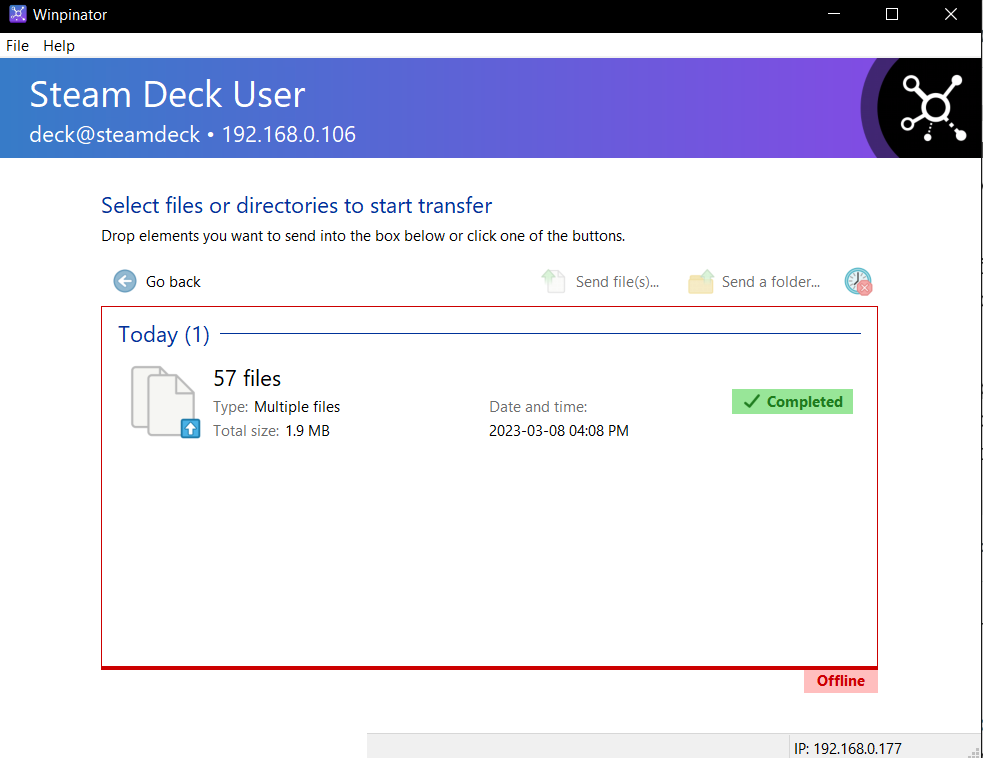
Смотрите чтобы оба устройства находились в одной подсетке, подключите их к одной Wi‑Fi сети. Далее качаем наши любимые игры — я делаю это лично на сайте emu‑land.net качаем прямо архивами, не распаковывая.
Друзья качайте сразу несколько версий любимых игр а то некоторые могут так и не стартануть версии. Затем успешно передаем их нашему Steam Deck через Send Files.
Бинго. После успешной передачи — запускаем наш RetroArch в библиотеке Steam Deck.
Настройка RetroArch
Main Menu — Manage Cores — проверяем что у нас установлено ядро Fuse — эти ядра аналог виртуальных машин. Для денди например используется ядро FCEUmm или Nestopia для Sega используется Genesis Plus GX а для наших целей будем использовать Fuse. Проверили что инсталировано если нет — делаем Install Core.
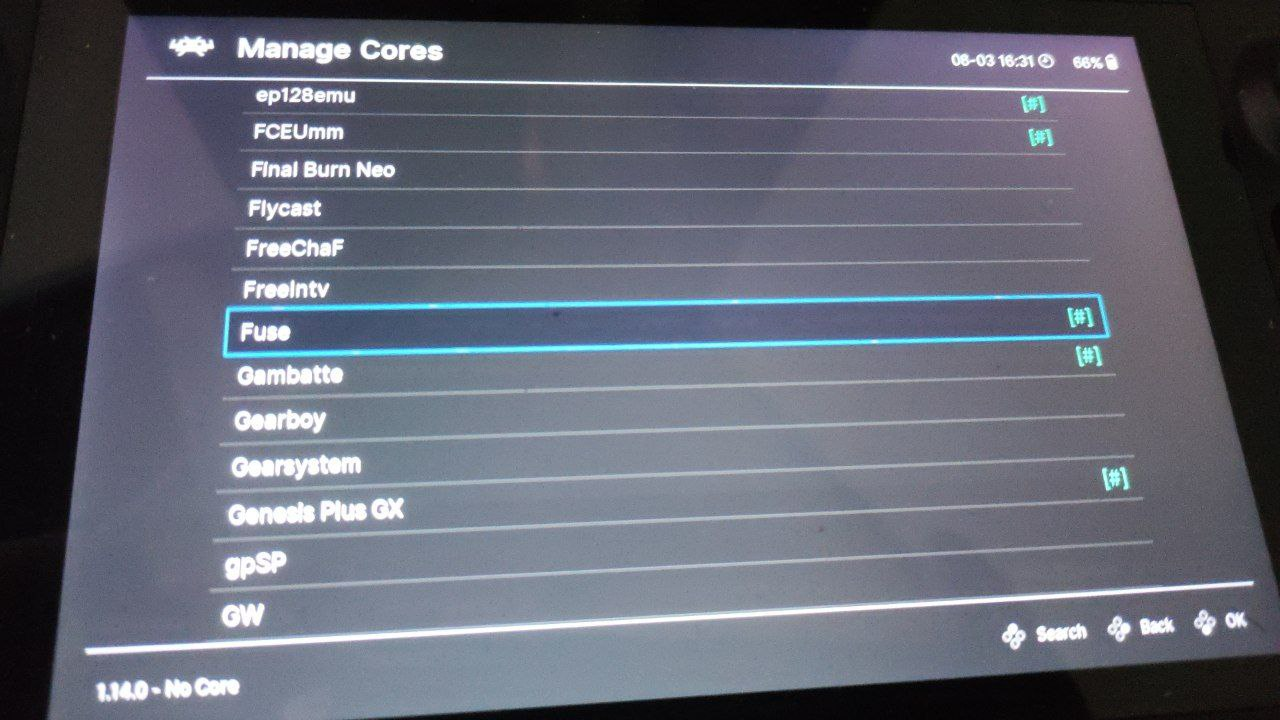
Идем в Settings → Input → Hotkeys.
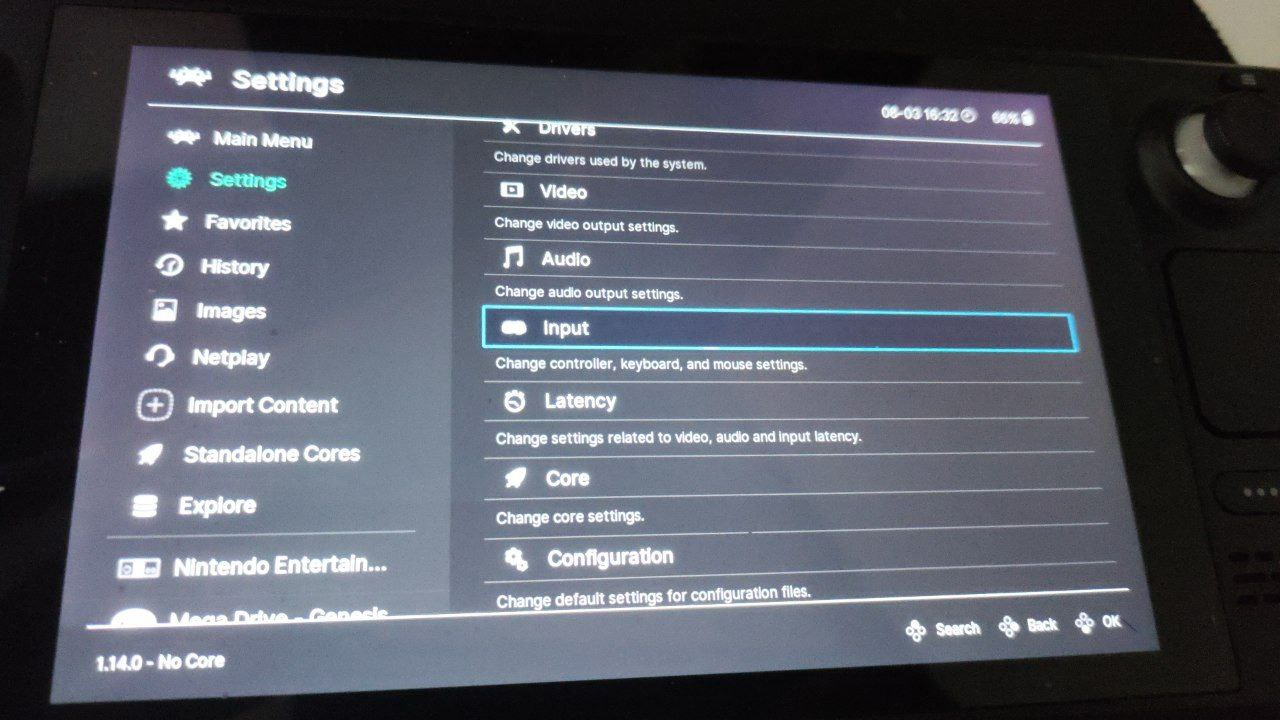
Здесь мы задаем клавишу для Hotkey Enable — у меня это RT, затем задаем обязательно Menu Toggle‑ это нам позволит выходить в меню прямо из игры. Это у меня клавиша A. Выходим.
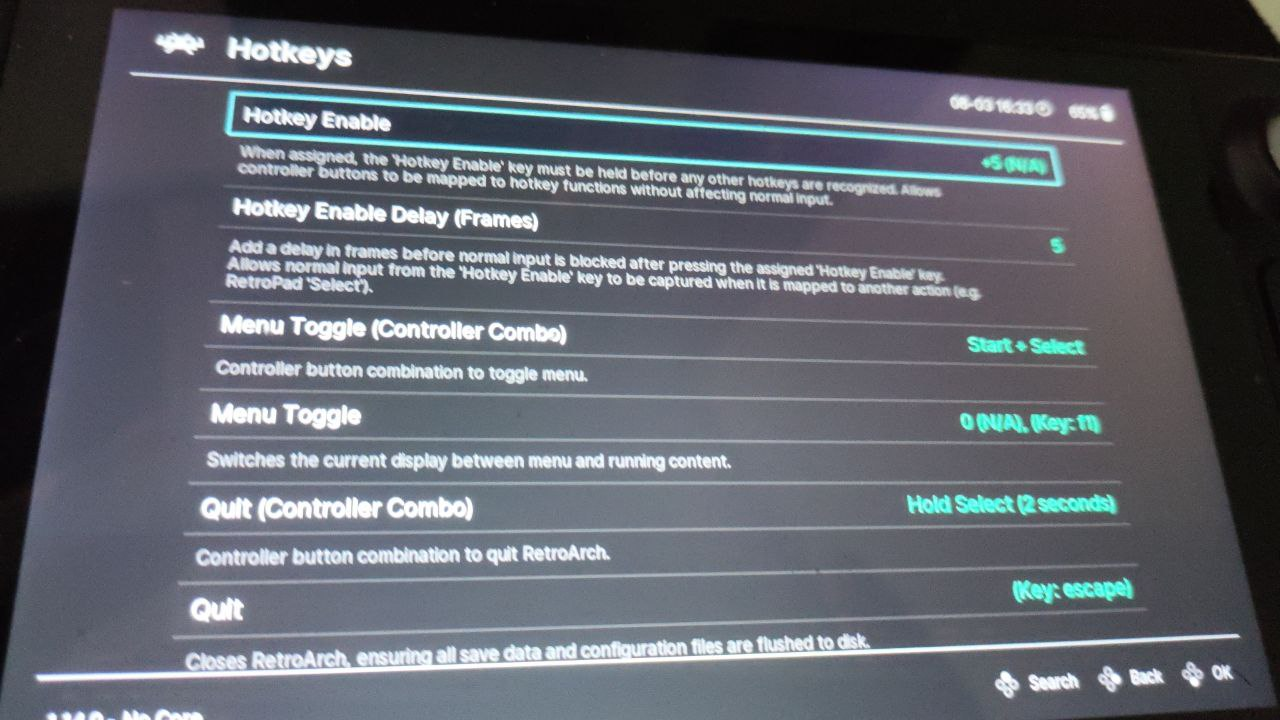
Выходим отсюда в главное меню. Идем в Import Content — Scan Directory выбираем /home/deck затем идем в Downlads/Warpinator

Если все сделаем правильно у нас должно появиться под Explore раздел ZX Spectrum.
Идем в раздел ZX Spectrum — и запускаем любимую нашу игру. У меня это будет R‑type.При запуске игры он предложит выбрать ядро на котором мы бы хотели запустить игру. Выбираем оговоренный нами Sinclair‑ZX Spectrum (Fuse).
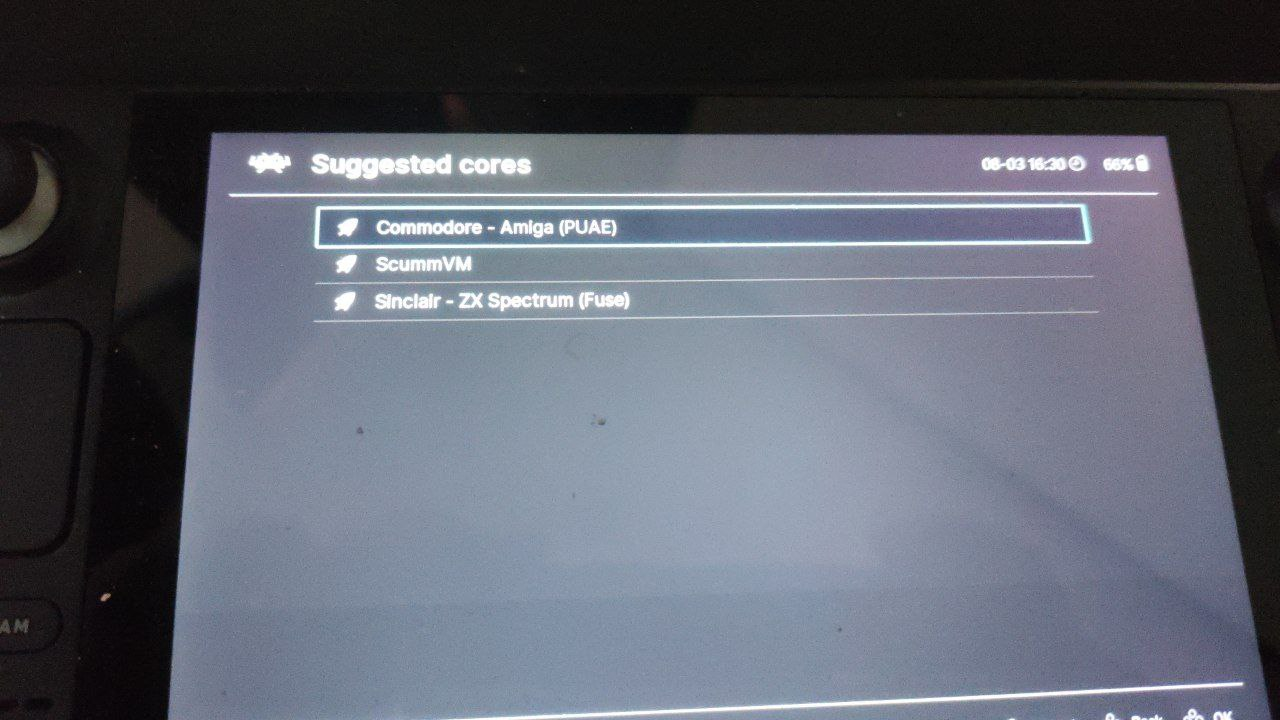
Настройки в самой игре
Запускаем игру. И внимание. Заходим в меню. Назначенными нами клавишами.

Переходим в Controls и в Device Type выбираем Kempton Joystick — это один из лучших джоев для спектрума.
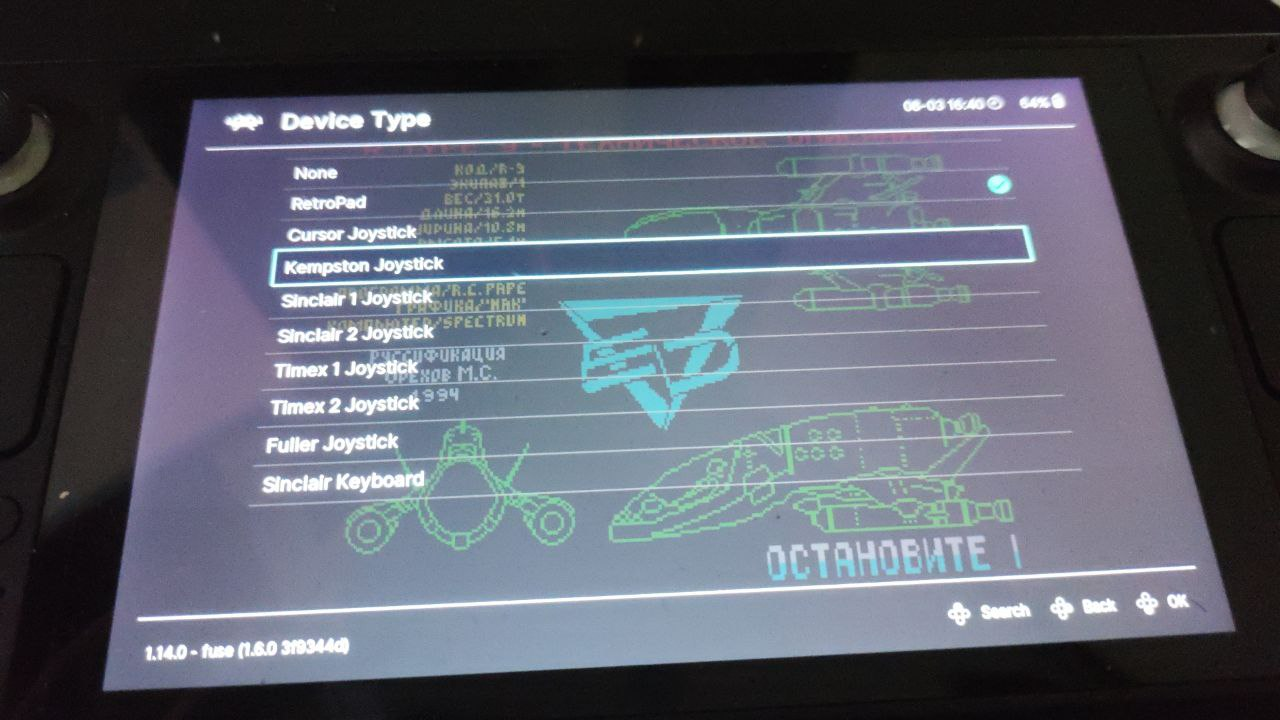
Далее возвращаемся в игру.

И тут внимание. В самой игре пока не активирован наш джойстик. Игра про это пока не знает. Нам здесь понадобится ещё немного танцев.
Нажимаем клавишу Select и видим виртуальную клавиатуру. И здесь уже выбираем из пунктов меню джойстик Kempston — на соответствующей ему цифре или букве. И затем нажимаем на нашей виртуальной клавиатуре кнопку которая соответствует старту игры.
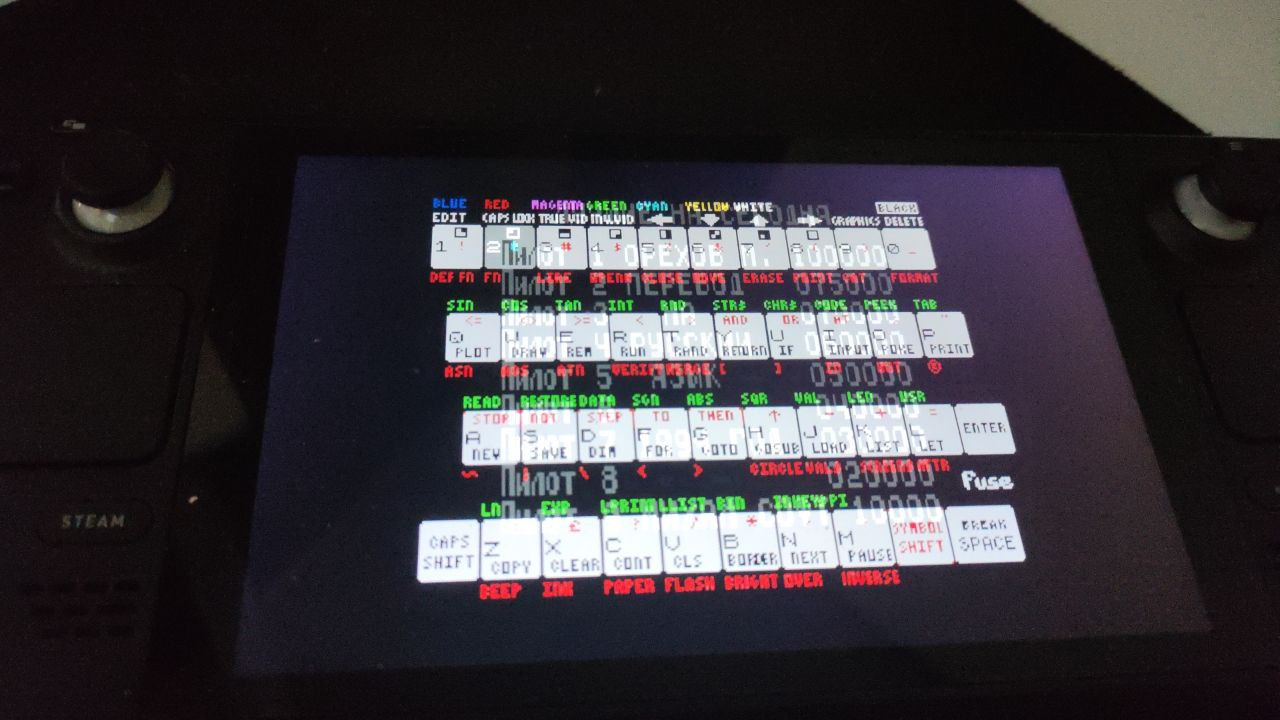
Наслаждаемся любимыми играми детства ).
Сохранение настроек управления
Для того чтобы каждый раз не задавать джойстик Kingston для наших игр идем в настройках игры в Controls — Manage Remap Files — Save Game Remap File. Бинго. Теперь настройки сохранены для этой игры.